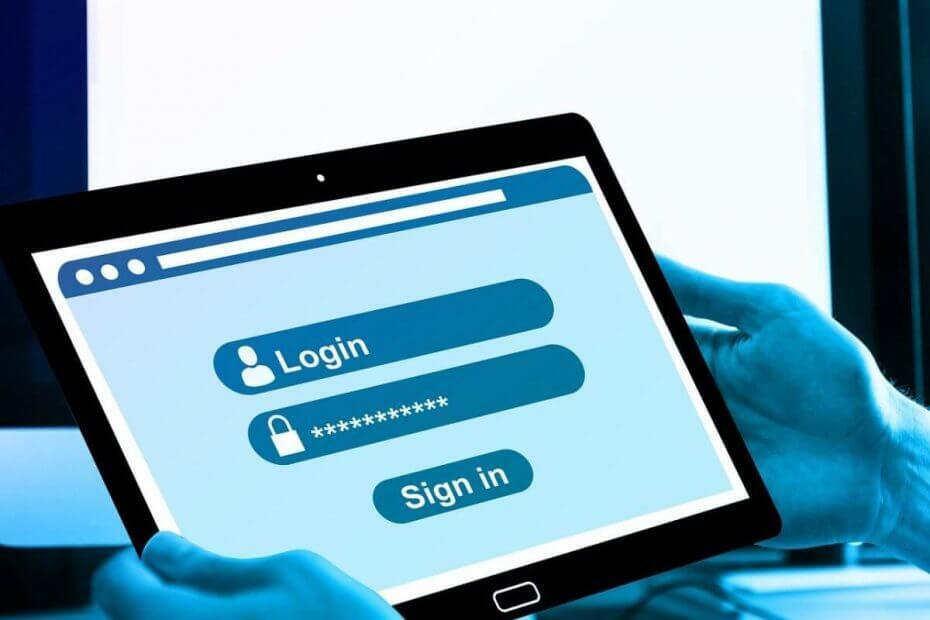
Tämä ohjelmisto pitää ajurit käynnissä ja pitää sinut turvassa tavallisista tietokonevirheistä ja laitteistovikoista. Tarkista kaikki ohjaimesi nyt kolmessa helpossa vaiheessa:
- Lataa DriverFix (vahvistettu lataustiedosto).
- Klikkaus Aloita skannaus löytää kaikki ongelmalliset kuljettajat.
- Klikkaus Päivitä ohjaimet uusien versioiden saamiseksi ja järjestelmän toimintahäiriöiden välttämiseksi.
- DriverFix on ladannut 0 lukijoita tässä kuussa.
Ei voi kirjautua sisään Windows 10 on oltava yksi turhauttavimmista ongelmista, koska kaikki tiedostosi ovat edelleen olemassa, mutta et pääse niihin.
Käyttäjät ilmoittivat Käyttäjäprofiilipalvelu epäonnistuikirjaudu sisään virheilmoitus yritettäessä kirjautua Windows 10: een, joten katsotaanpa, kuinka korjata tämä ongelma.
Mitä tehdä, jos käyttäjäprofiilipalvelu epäonnistui sisäänkirjautumisessa Windows 10: ssä?
- Muuta rekisteriä
- Luo uusi käyttäjätili
- Poista SID ja luo uusi profiili
- Kopioi Oletuskansio toisesta Windows 10 -tietokoneesta
- Tarkista rekisterisi
- Korvaa NTUSER.dat-tiedosto
- Käytä Windows 10: n vikasietotilaa
- Käytä järjestelmän palauttamista
1. Muuta rekisteriä
Joskus tilisi saattaa vioittua, mikä voi estää sinua käyttämästä Windows 10: tä. Tämä on turhauttavaa ongelmaa, mutta voit korjata sen muokkaamalla rekisteriäsi.
Ennen kuin aloitamme, meidän on mainittava, että rekisterin muokkaaminen voi johtaa järjestelmän epävakauteen ja kaatuu, joten on suositeltavaa luoda varmuuskopio vain siinä tapauksessa, että jokin menee pieleen.
Rekisterin muokkaamiseksi sinun on kirjauduttava sisään toisena käyttäjänä, mutta jos sinulla on vain yksi käyttäjätili, voit käyttää sitä myös Turva tila muokata rekisteriä. Voit siirtyä vikasietotilaan seuraavasti:
- Käynnistä tietokone uudelleen muutaman kerran käynnistysjakson aikana Automaattinen korjaus prosessi.
- Valita Vianmääritys> Lisäasetukset> Käynnistysasetukset. Klikkaa Uudelleenkäynnistää -painiketta.
- Kun tietokone käynnistyy uudelleen, näet luettelon vaihtoehdoista. Valitse Vikasietotila ja verkko painamalla vastaavaa näppäintä.
Korjata Käyttäjäprofiilipalvelu epäonnistuikirjaudu sisään ongelma, tarvitset Rekisterieditori, ja voit aloittaa sen seuraamalla näitä vaiheita:
- Lehdistö Windows-näppäin + R ja kirjoita regedit.
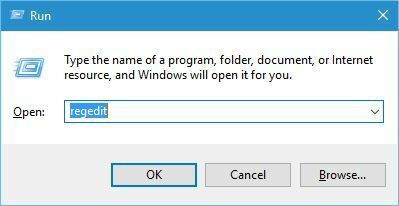
- Kun Rekisterieditori avautuu, siirry kohtaan HKEY_LOCAL_MACHINESOFTWAREMicrosoftWindows NTCurrentVersionProfileList -näppäintä vasemmassa ruudussa.
- Sisällä ProfileList avainta pitäisi olla useita S-1-5 avaimet käytettävissä. Valitse nimeksi se, jolla on pitkä joukko numeroita. Muista tarkistaa ProfileImagePath piilota nähdäksesi, vastaako arvo vioittuneen käyttäjäprofiilin polkua. Esimerkissämme avain on S-1-5-21-2072414048-1790450332-1544196057-1001, mutta avaimen nimi on erilainen tietokoneellasi.
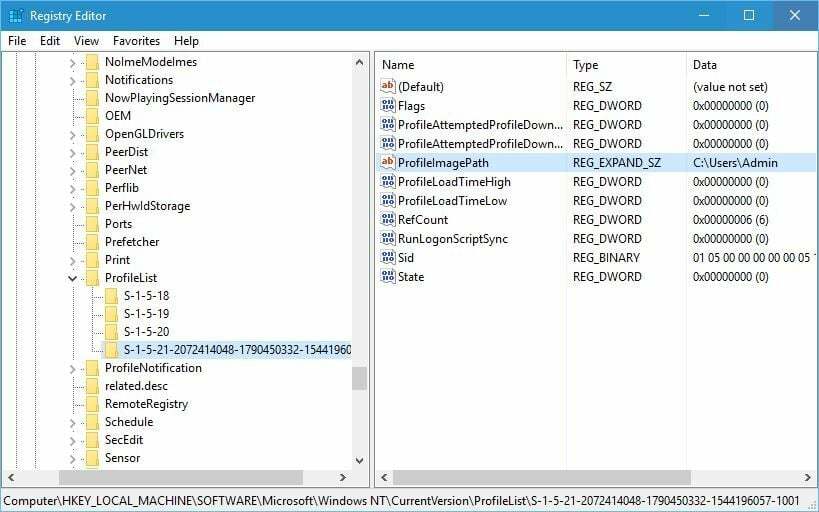
- Jos sinulla on S-1-5-kansio, jolla on pitkä nimi ja . bak ja loppu, esimerkiksi S-1-5-21-2072414048-1790450332-1544196057-1001. bak, sinun on nimettävä se uudelleen. Jos sinulla ei ole tätä avainta, voit siirtyä osoitteeseen Vaihe 7.Tämä kansio toimii yleensä vioittuneen profiilin varmuuskopiona, joten sinun on poistettava .bak käyttääksesi sitä. Napsauta hiiren kakkospainikkeella kansiota, jonka lopussa ei ole .bak-tiedostoa, valitse Nimeä uudelleen ja lisää .ba loppuun. Esimerkissämme muuttaisimme seuraavaa avainta:
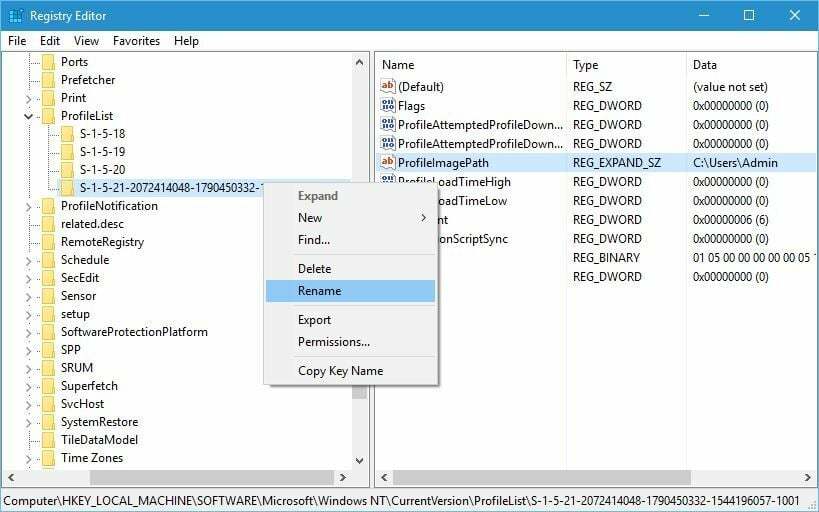 S-1-5-21-2072414048-1790450332-1544196057-1001
S-1-5-21-2072414048-1790450332-1544196057-1001
että
S-1-5-21-2072414048-1790450332-1544196057-1001.ba -
Etsi nyt avain .bak: n nimen lopussa, esimerkissämme sen pitäisi olla S-1-5-21-2072414048-1790450332-1544196057-1001.bak ja nimeä se uudelleen. Lopulliset tulokset näyttävät tältä:S-1-5-21-2072414048-1790450332-1544196057-1001. bak
että
S-1-5-21-2072414048-1790450332-1544196057-1001 -
Nimeä lopuksi uudelleen kansio, jonka lopussa on .ba. Poista vain .ba kansion nimen lopusta. Tulosten pitäisi olla näin:S-1-5-21-2072414048-1790450332-1544196057-1001.ba
että
S-1-5-21-2072414048-1790450332-1544196057-1001Meidän on mainittava, että S-1-5-21-2072414048-1790450332-1544196057-1001 on vain esimerkki, jota käytimme, ja avaimen nimi on erilainen tietokoneellasi, joten älä käytä samaa avaimen nimeä, jota käytimme esimerkki. -
Valitse profiiliavain, jonka nimessä ei ole .bak-nimeä, tapauksessamme se olisi S-1-5-21-2072414048-1790450332-1544196057-1001, ja etsi oikeassa ruudussa RefCount DWORD. Kaksoisnapsauta sitä avataksesi sen ominaisuudet ja asettamalla Arvotiedot 0: een. Tee sama asia Osavaltio DWORD samoin.
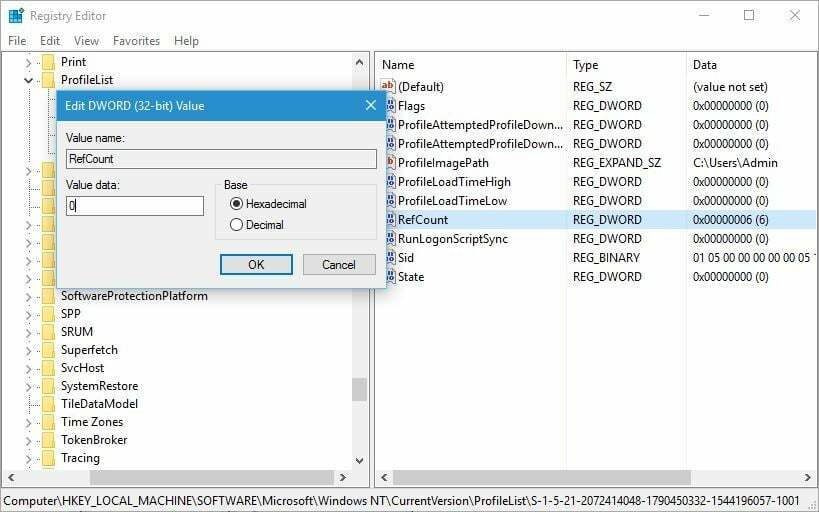
- Kun olet valmis, sulje Rekisterieditori ja uudelleenkäynnistää tietokoneellesi.
Kun olet vaihtanut rekisteriä, yritä kirjautua Windows 10: een käyttämällä käyttäjätiliäsi.
Etkö voi kirjautua sisään Microsoft-tililläsi? Korjaa se tällä yksinkertaisella oppaalla!
2. Luo uusi käyttäjätili
Korjata Käyttäjäprofiilipalvelu epäonnistuikirjaudu sisään Virhe Windows 10: ssä, jotkut käyttäjät ehdottavat uuden käyttäjätilin luomista.
Koska käyttäjätilisi on vioittunut, yksi tapa korjata se on luoda uusi ja siirtää kaikki tiedostosi siihen.
pLuo uusi käyttäjätili siirtymällä vikasietotilaan ja toimimalla seuraavasti:
- Avaa Asetukset-sovellus ja mene Tilit -osiossa.
- Mene Perhe ja muut käyttäjät välilehti ja napsauta Lisää joku muu tähän tietokoneeseen.
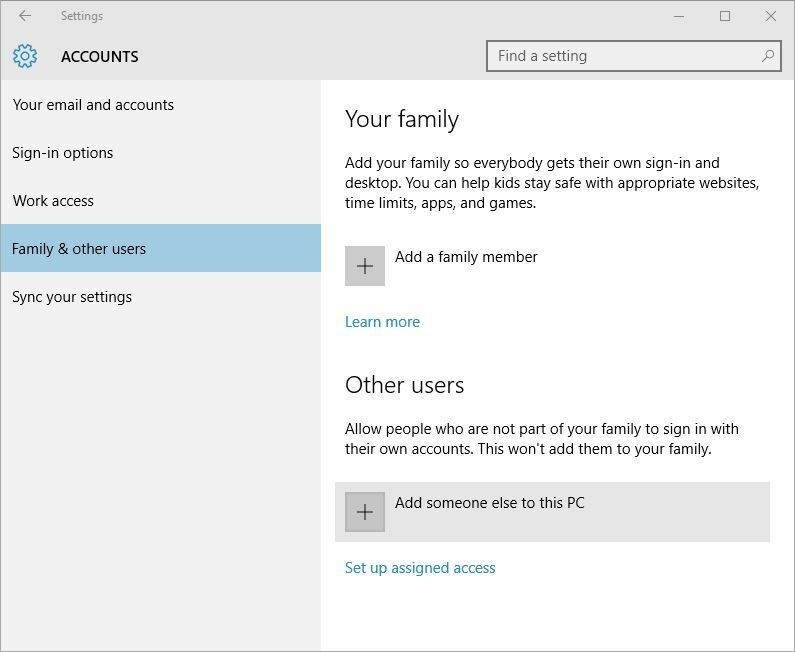
- Klikkaa Minulla ei ole tämän henkilön kirjautumistietoja.
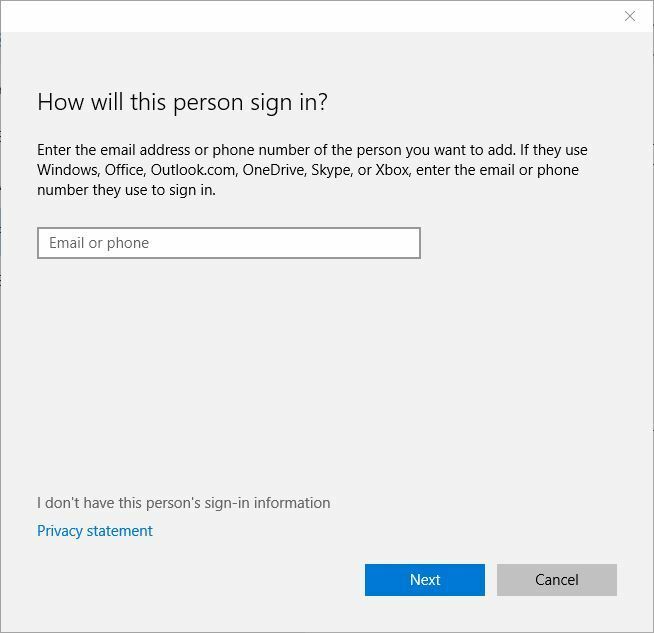
- Klikkaus Lisää käyttäjä ilman Microsoft-tiliä.
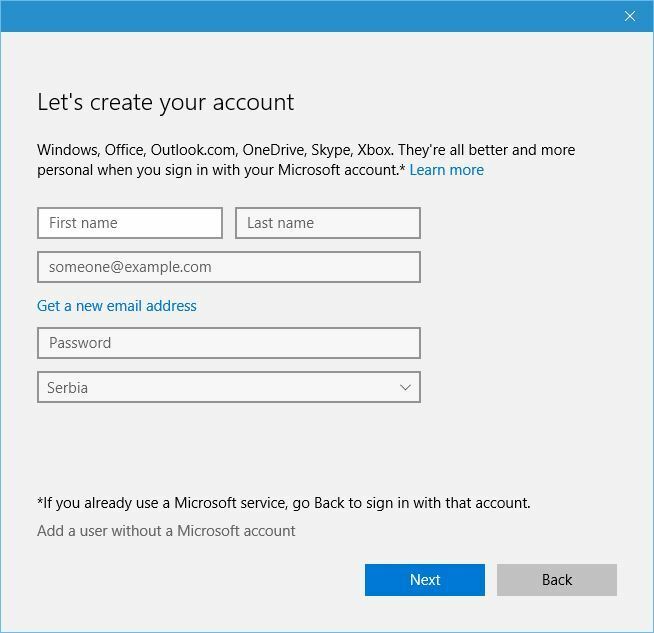
- Anna käyttäjänimi uudelle käyttäjätilille. Halutessasi voit suojata sen myös salasanalla. Klikkaus Seuraava.
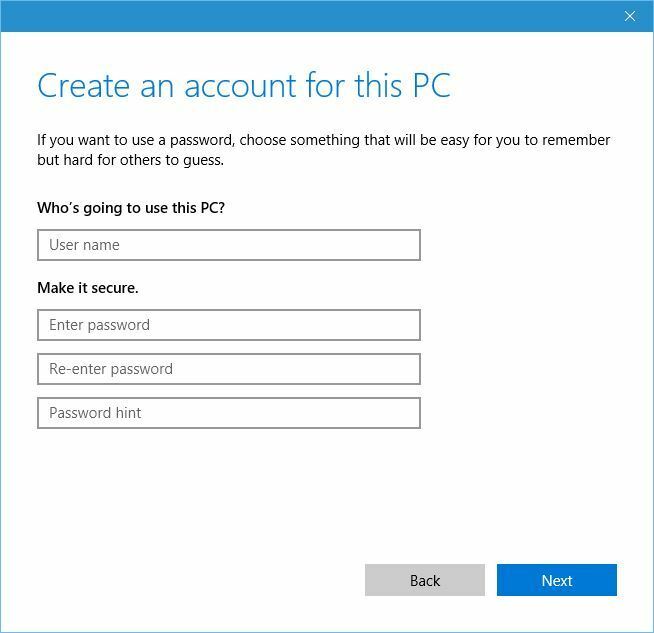
Kun olet luonut uuden tilin, yritä kirjautua Windows 10: een uudella käyttäjätililläsi.
Jos kaikki toimii ongelmitta, sinun on siirrettävä henkilökohtaiset tiedostosi edelliseltä tililtäsi ja käytettävä tätä tiliä tärkeimpänä.
3. Poista SID ja luo uusi profiili
Harvat käyttäjät ehdottavat SID: n poistamista ja uuden käyttäjäprofiilin luomista ongelman korjaamiseksi. Voit tehdä sen seuraavasti:
- Lehdistö Windows-näppäin + S ja kirjoita näkymä edistyneeksi. Valitse Tarkastele järjestelmän lisäasetuksia tulosluettelosta.
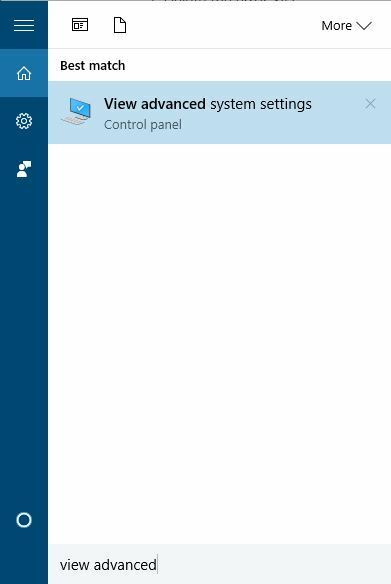
- Kun Järjestelmän ominaisuudet ikkuna avautuu, siirry kohtaan Pitkälle kehittynyt -välilehdessä ja Käyttäjäprofiilit osio napsauta asetukset -painiketta.
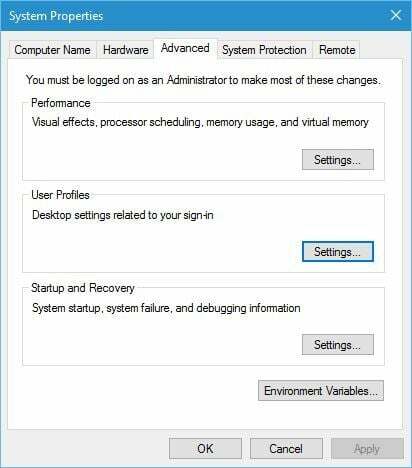
- Valitse poistettava profiili ja napsauta Poistaa.
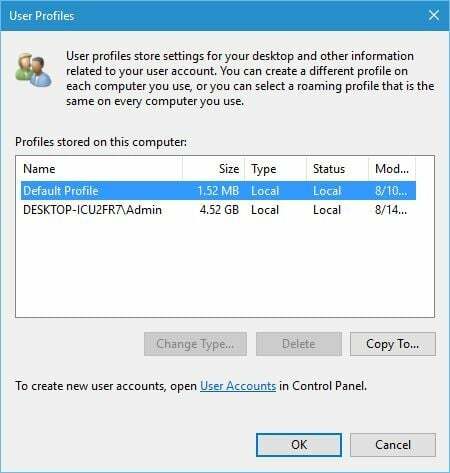
- Kun olet tehnyt sen, aloita Rekisterieditori.
- Mene HKEY_LOCAL_MACHINESOFTWAREMicrosoftWindows NTCurrentVersionProfileList -näppäintä vasemmassa ruudussa.
- Etsi S-1-5 kansio, jonka nimessä on pitkä joukko numeroita. Napsauta sitä ja tarkista ProfileImagePath merkkijono nähdäksesi onko se profiilisi.
- Napsauta hiiren kakkospainikkeella näppäintä ja valitse Poistaa.
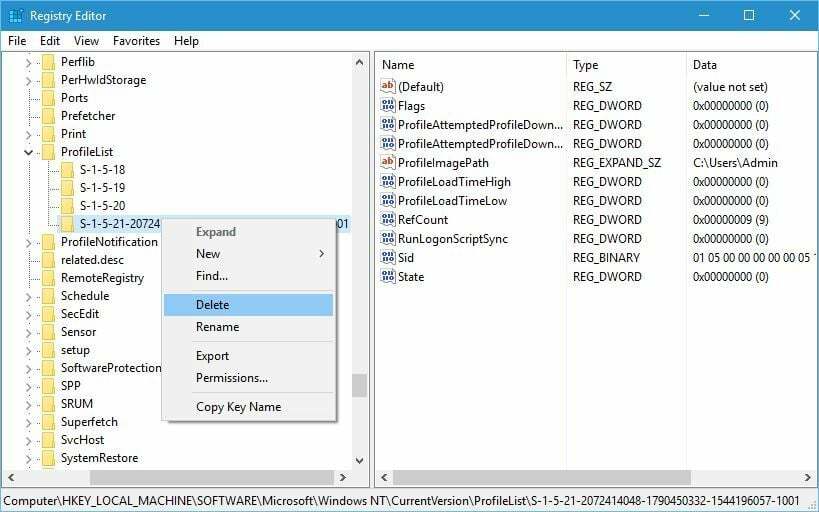
Tämä vaihe voi aiheuttaa vakausongelmia, joten on suositeltavaa luoda varmuuskopio rekisteristä tai jopa Järjestelmän palautuspiste ennen etenemistä. Muista, että tämä vaihe ei välttämättä toimi, jos sinulla on vain yksi käyttäjäprofiili. Kun olet poistanut rekisteriavaimen, luo uusi käyttäjäprofiili seuraamalla edellisen ratkaisun vaiheita.
Etkö voi kirjautua sisään Microsoft-tilillä palautuksen jälkeen? Korjaa se tämän oppaan avulla!
4. Kopioi Oletuskansio toisesta Windows 10 -tietokoneesta
Käyttäjien mukaan voit korjata tämän ongelman kopioimalla Oletuskansio toisesta Windows 10 -tietokoneesta.
Tämä prosessi on melko yksinkertainen, ja sen suorittamiseksi tarvitset vain USB muistitikku ja toinen toimiva tietokone.
Voit korjata tämän ongelman seuraavasti:
- Siirry toimivaan Windows 10 -tietokoneeseen ja siirry kohtaan C: Käyttäjät kansio.
- Etsiä Oletus kansio. Jos tämä kansio ei ole käytettävissä, napsauta Näytä -välilehti ja tarkista sitten Näytä piilotetut kohteet vaihtoehto.

- Kopioi Oletus kansio USB-muistitikulle.
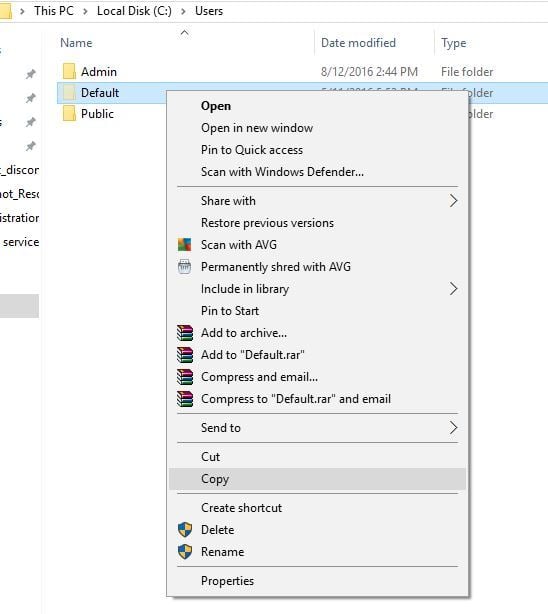
- Vaihda takaisin ongelmalliseen tietokoneeseen ja siirry kohtaan C: Käyttäjät kansio. Saatat joutua käyttämään eri profiilia tai Turva tila tämän vaiheen suorittamiseksi.
- Etsi Oletus kansio tietokoneellasi ja nimeä se uudelleen Default.old. Jos et näe Oletuskansiota, muista ottaa käyttöön piilotetut kohteet, kuten sinäkin Vaihe 2.
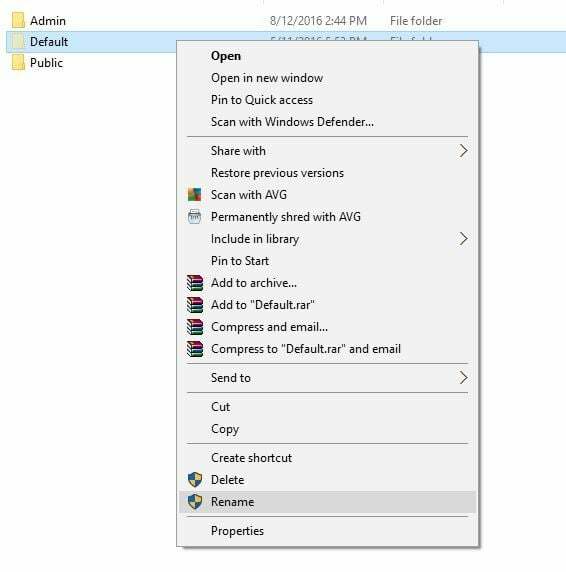
- Liitä Oletus kansio USB-muistitikulta tietokoneelle.
- Liittämisen jälkeen Oletus kansio uudelleenkäynnistää tietokoneellasi ja yritä kirjautua sisään päätililläsi.
5. Tarkista rekisterisi
Käyttäjät ilmoittivat, että oletusprofiiliavain voi joskus osoittaa toiseen Windows-versioon, varsinkin jos päivitit edellisestä Windows-versiosta.
Voit korjata tämän ongelman muuttamalla muutamia rekisteriasetuksia manuaalisesti.
Voit tehdä sen seuraavasti:
- Avata Rekisterieditori ja mene HKEY_LOCAL_MACHINESOFTWAREMicrosoftWindows NTCurrentVersionProfileList -näppäintä vasemmassa ruudussa.
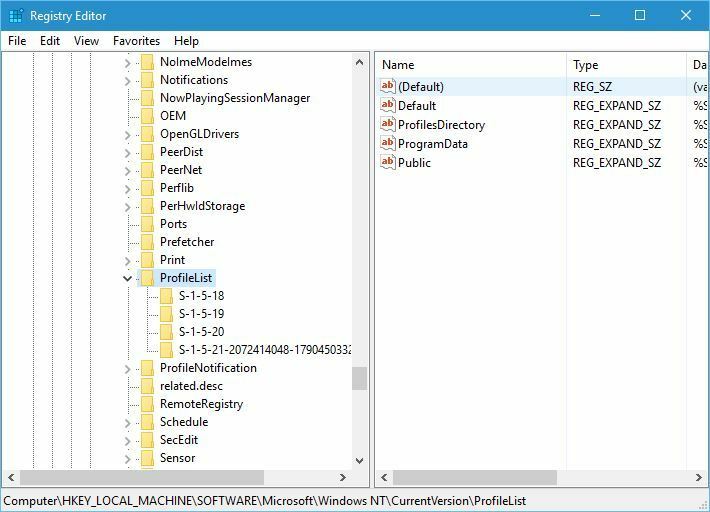
- Etsi oikeasta ruudusta Oletus merkkijono. Merkkijonon arvon tulisi olla % SystemDrive% UsersDefault. Käyttäjät ilmoittivat, että joskus tämä arvo voi muuttua aiheuttaen tämän ongelman. Tässä tapauksessa kaksoisnapsauta Oletus avain ja aseta Arvotiedot arvoon % SystemDrive% UsersDefault. Klikkaus OK tallentaa muutokset.
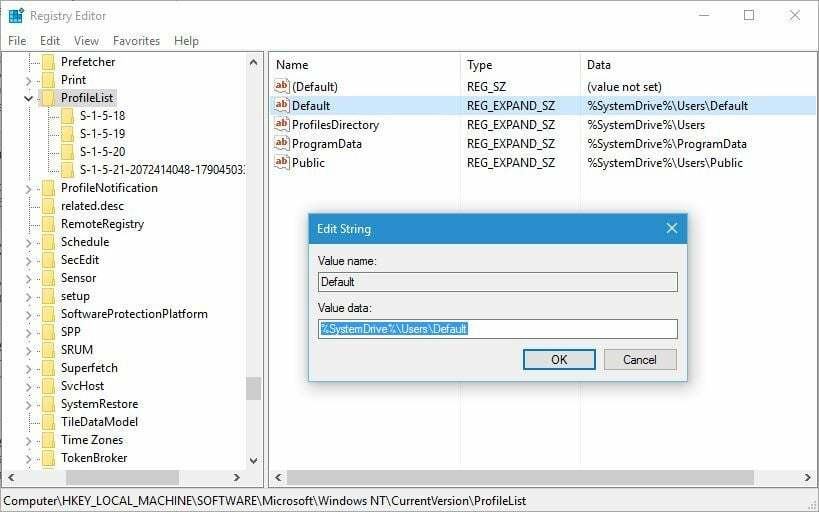
- kiinni Rekisterieditori ja yritä kirjautua sisään käyttäjätililläsi uudelleen.
6. Korvaa NTUSER.dat-tiedosto
Käyttäjien mukaan Käyttäjäprofiilipalvelu epäonnistuikirjaudu sisään virhe voi johtua vioittuneesta NTUSER.dat -tiedostosta.
Voit korjata ongelman etsimällä toimivan version NTUSER.dat-tiedostosta.
Voit saada tämän tiedoston toisesta Windows 10 -tietokoneesta tai voit käyttää sitä tietokoneeltasi. Mene vain C: UsersDefault ja siirrä NTUSER.dat toiseen kansioon.
Mene nyt C: KäyttäjätJulkinen -kansio ja etsi NTUSER.dat tiedosto ja kopioi se C: UsersDefault kansio.
7. Käytä Windows 10: n vikasietotilaa
Vikasietotila on Windows 10: n erityistila, joka alkaa oletusohjaimista ja oletusohjelmista. Jos et voi kirjautua sisään Windows 10: een, sinun kannattaa kokeilla vikasietotilaa.
Käyttäjät ilmoittivat, että ongelman korjaamiseksi sinun tarvitsee vain kirjautua vikasietotilaan ja ongelma tulisi korjata automaattisesti.
Jos haluat nähdä, miten kirjoitat Turva tila, tarkistaa Ratkaisu 1 tarkat ohjeet.
8. Käytä järjestelmän palauttamista
Voit ratkaista Käyttäjäprofiili Serivce epäonnistui kirjautumisessa virhe palauttamalla järjestelmäsi.
- Käynnistä tietokone uudelleen ja käynnistä se uudelleen painamalla F8 avata Käynnistyksen lisävalikko. Valitse Vikasietotila ja verkko.
- Kun olet kirjautunut sisään tällä tavalla, napsauta alkaa -painiketta ja tyyppiä järjestelmän palauttaminenja paina sitten Tulla sisään. Vaihtoehtoisesti avaa Suorita komento ja tyyppi rstrui.exeja napsauta sitten OK.
- Tarkista ohjelman latautumisen jälkeen Näytä lisää palautuspisteitäja napsauta sitten Seuraava.
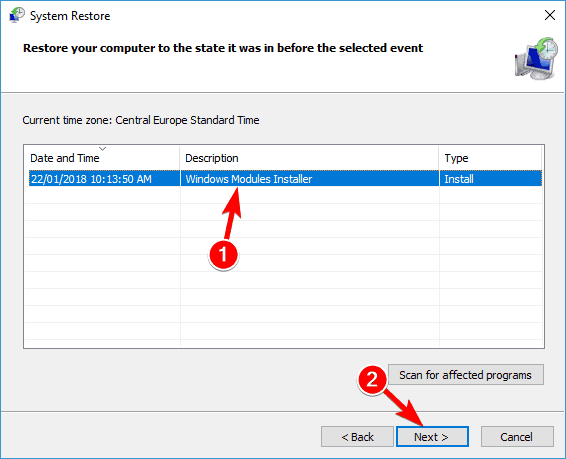
- Sinun on valittava palautuspiste, kun tietokone toimi oikein. Klikkaus Seuraava ja sitten Suorittaa loppuun.
Käynnistyksen jälkeen kirjaudu tietokoneeseen normaalisti.
Käyttäjäprofiilipalvelu epäonnistuikirjaudu sisään voi olla melko turhauttava virhe, koska se estää sinua käyttämästä Windows 10: tä käyttäjätililläsi, mutta toivomme, että olet korjannut tämän ongelman käyttäessäsi jotakin ratkaisumme.
LUE MYÖS:
- Korjaus: Tilillä ei ole oikeutta kirjautua tältä asemalta
- Korjaus: Palvelun rekisteröinti puuttuu tai on vioittunut Windows 10: ssä
- Ohita sisäänkirjautuminen Windows 10: n alussa [Kuinka]
- Korjaus: PIN-koodi ei toimi Windows 10: ssä
- Käyttäjät eivät voi kirjautua sisään päivitettyään vuosipäivän päivitykseen


